

Saate skanneri või printeri võrguga ühendada, et seda mitme arvutiga jagada või pilte määratud arvutisse skannida.
 Tähtis!
Tähtis!Mitu kasutajat ei saa korraga skannida.
 Märkus
MärkusLõpetage eelnevalt seadistamise CD-ROM-i abil skanneri või printeri võrgusätete määramine.
Võrguühenduse korral võtab skannimine rohkem aega kui USB-ühenduse puhul.
Võrgus skannimise lubamiseks määrake järgmised sätted.
Määrake rakenduse IJ Network Scanner Selector EX abil skanner, mida soovite kasutada. Skanneri määramisel saate arvutist või juhtpaneeli abil võrgus skannida.
 Tähtis!
Tähtis!Kui toodet, mida soovite kasutada, muudetakse tarkvara IJ Network Scanner Selector EX abil, siis muutub ka rakendusega IJ Scan Utility skannimisel kasutatud toode. Juhtpaneeli abil skannimise toode muutub samuti.
Kui skannerit või printerit pole IJ Scan Utilitys valitud, veenduge, et see on valitud rakenduses IJ Network Scanner Selector EX.
Üksikasju vaadake juhendi Veebijuhend avalehel jaotises „Rakenduse IJ Network Scanner Selector EX menüü ja määrangute ekraan” oma mudeli teabest.
Juhtpaneeli abil skannimiseks määrake enne IJ Network Scanner Selector EX-is skanner või printer.
Veenduge, et IJ Network Scanner Selector EX töötab.
Kui IJ Network Scanner Selector EX töötab, siis kuvatakse selle ikoon tegumiriba teavitusalal.
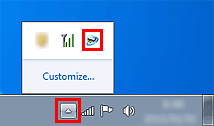
 Märkus
MärkusKui tegumiriba teavitusalal ikooni ei kuvata, valige menüüs Start suvand Kõik programmid (All Programs) > Canon Utilities > IJ Network Scanner Selector EX > IJ Network Scanner Selector EX.
Ikoon kuvatakse tegumiriba teavitusalal ning ilmub suvandi Skanni arvutist sätete kuva. Sellisel juhul liikuge edasi 3. sammu juurde.
Paremklõpsake tegumiriba teavitusalal oleval ikoonil IJ Network Scanner Selector EX ja valige suvand Määrangud ... (Settings...).
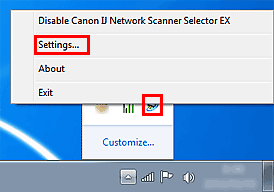
Ilmub suvandi Skanni arvutist sätete kuva.
Valige suvandist Skannerid (Scanners) skanner või printer.
Tavaliselt on skanneri või printeri MAC-aadress pärast võrgu häälestamist juba valitud. Sellisel juhul ei pea te seda uuesti valima.
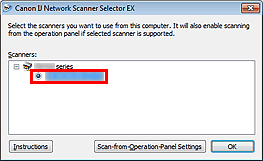
 Tähtis!
Tähtis!Kui võrgus on mitu skannerit, kuvatakse mitme mudeli nimed. Sellisel juhul võite valida ühe skanneri mudeli kohta.
Klõpsake OK.
 Märkus
MärkusArvutist skannimise määrangute kuval valitud skanner valitakse automaatselt ka juhtpaneeli abil skannimise määrangute kuval.
Võrguühendusega skanneri või printeriga IJ Scan Utility abil skannimiseks määrake rakenduses IJ Network Scanner Selector EX skanner või printer ning järgige seejärel alltoodud juhiseid, et muuta seadme ja arvuti ühenduse olekut.
Käivitage IJ Scan Utility.
Valige sätteks Toote nimi (Product Name) „Canon XXX series Network” (kus „XXX” on mudeli nimi).
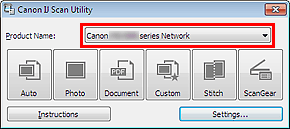
 Märkus
MärkusUSB-ühenduse korral valige sätteks Toote nimi (Product Name) „Canon XXX series” (kus „XXX” on mudeli nimi).
Mõne muu võrguühendusega skanneri kasutamiseks klõpsake nupul Määrangud... (Settings...).
Klõpsake ikoonil  (Üldised määrangud) ning seejärel sättes Toote nimi (Product Name) nupul Vali (Select).
(Üldised määrangud) ning seejärel sättes Toote nimi (Product Name) nupul Vali (Select).
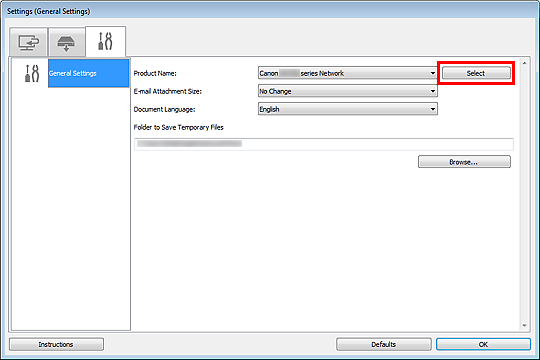
Ilmub tarkvara IJ Network Scanner Selector EX suvandi Skanni arvutist sätete kuva.
Valige skanner, mida soovite kasutada, ja klõpsake OK.
Dialoogiboksis Määrangud (Üldised määrangud) (Settings (General Settings)) klõpsake OK.
Kuvatakse uuesti IJ Scan Utility põhikuva. Saate võrguühenduse kaudu skannida.
Saate määrata juhtpaneeli abil skannimise sätte.
 Tähtis!
Tähtis!Häälestage enne rakendust IJ Scan Utility, et see kasutaks skannerit või printerit võrguühenduse kaudu.
Veenduge, et IJ Network Scanner Selector EX töötab.
Kui IJ Network Scanner Selector EX töötab, siis kuvatakse selle ikoon tegumiriba teavitusalal.
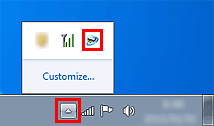
 Märkus
MärkusKui tegumiriba teavitusalal ikooni ei kuvata, valige menüüs Start suvand Kõik programmid (All Programs) > Canon Utilities > IJ Network Scanner Selector EX > IJ Network Scanner Selector EX.
Ikoon kuvatakse tegumiriba teavitusalal ning ilmub suvandi Skanni arvutist sätete kuva. Sellisel juhul liikuge edasi 3. sammu juurde.
Paremklõpsake tegumiriba teavitusalal oleval ikoonil IJ Network Scanner Selector EX ja valige suvand Määrangud ... (Settings...).
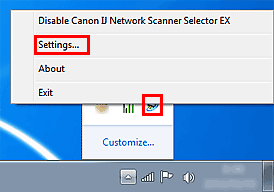
Ilmub suvandi Skanni arvutist sätete kuva.
Klõpsake nupul Suvandi Skanni juhtpaneelilt määrangud (Scan-from-Operation-Panel Settings).
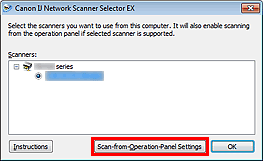
Kuvatakse Juhtpaneeli abil skannimise määrangute kuva.
Valige suvandist Skannerid (Scanners) skanner või printer ning klõpsake OK.
Valige skanneri või printeri MAC-aadress.
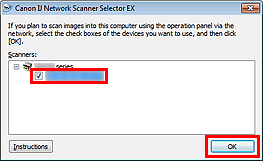
 Märkus
MärkusKui võrgu kaudu on ühendatud mitu skannerit, võite valida kuni kolm skannerit.
Minge tagasi arvutist skannimise määrangute kuvale ja klõpsake OK.
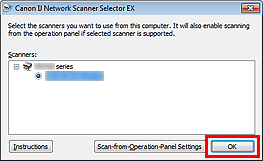
 Märkus
MärkusKui skannerit või printerit ei kuvata, kontrollige alljärgnevat, klõpsake kuva sulgemiseks OK, seejärel avage see uuesti ja proovige veel kord valida.
Rakendus MP Drivers on installitud
Skanneri või printeri võrgusätete määramine on pärast MP Driversi installimist lõppenud
Skanneri või printeri ja arvuti vaheline võrguühendus on lubatud
Kui skannerit või printerit endiselt ei kuvata, vaadake juhendi Veebijuhend jaotises „Võrguühenduse probleemid” oma mudeli teabest.
Lehekülje algusesse |